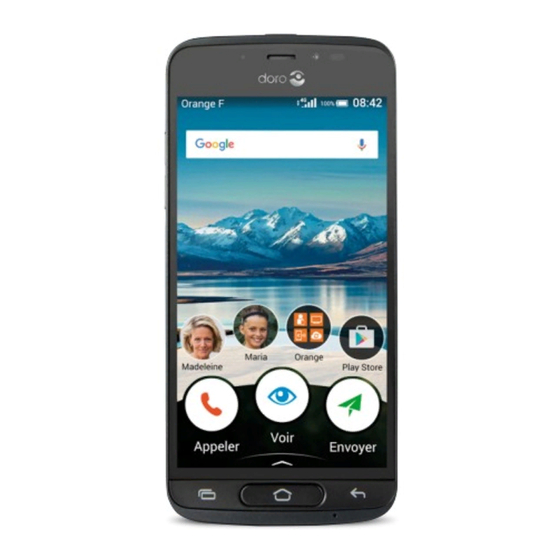
Table des Matières
Publicité
Liens rapides
Publicité
Table des Matières

Sommaire des Matières pour Doro 8042
- Page 1 Doro 8042 Français...
- Page 2 Votre vendeur lo- cal Doro peut vous fournir des accessoires supplémentaires. Les accessoires fournis sont conçus pour fonctionner de manière optimale...
-
Page 3: Table Des Matières
Français Matières Comment configurer votre Doro 8042 ............1 Étape 1 : déballer votre nouveau téléphone ........1 Étape 2 — Prise en mains ..............2 Étape 3 — Insérer la carte SIM et la carte mémoire ......3 Étape 4 — Charger le téléphone............5 Étape 5 —... - Page 4 Français Paramètres du téléphone ................33 Où trouver les paramètres..............33 La date et l'heure ................33 Vibrer au toucher (vibration au toucher)..........34 Veille de l'écran ...................34 Mon fond d'écran ................34 Raccourcis vers l'écran d'accueil ............35 Mes widgets..................36 La taille des textes ................36 La luminosité...
- Page 5 Guide du débutant - Découvrez votre téléphone ......62 Doro Selection ..................62 Messages.....................63 E-mail ....................64 Appareil photo ..................66 Gérer des photos dans la galerie ............68 Doro Connect & Care ................69 My Doro Manager................73 Recherche Google ................74 Internet (navigateur Internet) .............75 Mode Socle ..................75 Loupe ....................77 Musique ....................77...
- Page 6 Français Environnement opérationnel ..............86 Appareils médicaux ................87 Environnements potentiellement explosifs ........87 Batterie lithium-polymère ..............87 Protégez votre ouïe ................88 Appels d'urgence .................88 Fonctions basées sur la localisation/GPS.........88 Véhicules....................89 Protéger vos données personnelles ..........89 Logiciels malveillants et virus.............90 Entretien et maintenance ................90 Garantie .......................
-
Page 7: Comment Configurer Votre Doro 8042
La première étape consiste à déballer le téléphone et à évaluer les arti- cles et l'équipement fournis. Assurez-vous de lire ce manuel afin de vous familiariser avec l'équipement et ses fonctions de base. Pour plus d'infor- mations concernant les accessoires et autres produits Doro, veuillez visi- ter le site www.doro.com ou contacter notre service d'assistance téléphonique. -
Page 8: Étape 2 - Prise En Mains
Français Étape 2 — Prise en mains Avant de commencer à utiliser votre nouveau téléphone, vous aurez be- soin de ce qui suit : • Carte nano-SIM. Pour profiter pleinement des capacités de votre nouveau smartphone, vous devez installer une carte SIM. La carte SIM vous permettra de passer des appels ou d'utiliser les données mobiles pour vous connecter à... -
Page 9: Étape 3 - Insérer La Carte Sim Et La Carte Mémoire
Français Étape 3 — Insérer la carte SIM et la carte mémoire IMPORTANT Éteignez le téléphone et débranchez le chargeur avant de retirer le couvercle de la batterie. Retrait du couvercle arrière IMPORTANT Attention à ne pas vous abîmer les ongles lorsque vous retirez le couvercle de la batterie. - Page 10 Français Insérez la carte mémoire (en option et non incluse) Astuce : Attention à ne pas rayer ni tordre les contacts de la carte SIM ou de la carte mémoire lors de leur insertion dans leurs compartiments respectifs. Vous pouvez également insérer une carte mé- moire (facultatif).
-
Page 11: Étape 4 - Charger Le Téléphone
Français Étape 4 — Charger le téléphone Chargez votre téléphone. Il est possible que votre téléphone vous soit li- vré suffisamment chargé pour être allumé mais nous vous recomman- dons de le charger complètement avant la première utilisation. ATTENTION Utilisez uniquement des batteries, chargeurs et accessoires approuvés pour ce modèle spécifique. - Page 12 Français • Vous pouvez également brancher le câble USB fourni dans le port USB de votre ordinateur. Le téléphone se charge en général plus rapidement s'il est directement branché à la prise murale. Si le téléphone est éteint pendant le chargement, il continue à se char- ger.
-
Page 13: Étape 5 - Allumer Le Téléphone
Français Étape 5 — Allumer le téléphone Remarque ! Lorsque vous allumez votre téléphone, les applications installées peuvent nécessiter une mise à jour. La mise à jour des applications requiert une connexion Internet et peut prendre quelques minutes. Une connexion Wi-Fi est préférable. Le téléphone peut être un peu lent pendant la mise à... -
Page 14: Se Familiariser Avec Le Téléphone
Français Se familiariser avec le téléphone ™ Se connecter à Google ™ Sauf si vous avez déjà créé un compte Google via l'assistant de démarrage. IMPORTANT Vous avez besoin d'une connexion Internet pour utiliser ce service. Nous vous conseillons de vous connecter à des réseaux Wi-Fi chaque fois que vous le pouvez afin de réduire les frais que peut engendrer le trafic de données. -
Page 15: Fonctions D'assistance
Français Fonctions d'assistance Utilisez les symboles pour naviguer plus facilement dans les sections du manuel. Vision Manipulation Audition Sécurité Mouvements et gestes sur l'écran tactile Simple appui (Tap) • Touchez un élément, par exemple une touche ou une icône de pro- gramme, pour sélectionner ou ouvrir celui-ci, ou encore une case dans une liste d'options pour la cocher ou décocher. -
Page 16: Capteurs
Français Glissez votre doigt ou appuyez brièvement sur l'écran dans le sens où vous souhaitez le faire défiler. Ce geste est l'équivalent des flè- ches gauche ou droite d'un clavier d'ordinateur. Appuyer brièvement consiste à balayer une page plus rapidement ; déplacez votre doigt rapidement sur l'écran dans la direction souhaitée. - Page 17 Français • Le capteur de luminosité permet de détecter la lumière et de régler la luminosité de l'écran, s'il est paramétré sur automatique. Consul- tez la section La luminosité de l'écran, p.36. • Le capteur de proximité (capteur tactile) permet de détecter les mouvements.
-
Page 18: Écran D'accueil
Français Écran d'accueil L'écran d'accueil est votre écran de départ sur votre Doro 8042, et vous pouvez y rassembler les applications et contacts favoris que vous utilisez le plus souvent. Vous pouvez également définir votre photo favorite ™ comme fond d'écran. Utilisez la barre de recherche Google pour trouver rapidement ce que vous cherchez. -
Page 19: Écran Verrouillé
Français Écran verrouillé L'écran s'éteint et se verrouille lorsque vous n'utilisez pas le téléphone. L'écran verrouillé peut afficher l'heure et la date ainsi que des notifica- tions telles que des appels manqués ou des messages. Remarque ! Votre téléphone continue de fonctionner quand il est en veille. -
Page 20: Pour Utiliser Les Touches Du Téléphone
Français Remarque ! Vous pouvez aller d'un point à l'autre dans n'importe quel ordre, mais ne pouvez pas passer plusieurs fois sur le même point. Vous devez passer sur au moins quatre points. • Code PIN : pour déverrouiller, saisissez un code PIN. Un code PIN n'est composé... - Page 21 Pour zoomer en mode appareil photo. Touches contextuelles Les smartphones Android comme votre Doro 8042, ainsi que la plupart des applications Android, présentent des icônes en commun. De nom- breuses icônes que vous voyez sur l'écran sont de vraies touches de l'écran tactile.
-
Page 22: Mon Écran D'applications
Le terme « application » est synonyme de « programme » ou de « logiciel ». Il est souvent abrégé en « appli ». L'écran d'applications contient les appli- cations préinstallées sur votre Doro 8042 et toutes les autres applica- tions que vous choisissez d'installer. L'écran des applications dépasse la taille standard de l'écran. -
Page 23: Mettre Rapidement Votre Téléphone En Silencieux
Français Appuyez sur Ajouter. Appuyez sur un élément pour le sélectionner : • Recommander des applications : pour sélectionner une application. • Afficher par catégories pour sélectionner une option dans la liste. Confirmez avec • Effectuer une recherche dans Play Store Google Play Store pour accéder au Play Store. -
Page 24: Barre D'état
Français Barre d'état La barre d'état, située en haut de l'écran, indique l'intensité du signal, les applications actives et nouvelles, ainsi que le niveau de la batterie. Panneau de notification Ouvrez le panneau de notification pour afficher des informations supplé- mentaires concernant les icônes dans la barre d'état, pour afficher vos notifications et gérer rapidement les paramètres, notamment Wi-Fi ou Mode Avion. -
Page 25: Panneau De Configuration Rapide
Français pouvez aussi interagir avec elles. Selon la notification en question, vous pouvez : • Faire défiler pour ignorer. • Appuyer pour répondre. • Appuyer deux fois pour accéder à l'application correspondante. Remarque ! Pour cacher les alertes sensibles : faites défiler la barre d'état vers le bas pour ouvrir le panneau de notification et appuyez sur Une option générale Paramètres avancés... -
Page 26: Saisir Du Texte
Saisir du texte Vous pouvez saisir du texte, des nombres et d'autres caractères à l'aide du clavier s'affichant à l'écran. Le clavier Doro est préinstallé sur votre té- léphone. Sélectionnez un champ textuel pour ouvrir le clavier virtuel. Vous pouvez modifier votre clavier virtuel de plusieurs façons pour amé- liorer la lisibilité. - Page 27 Français • Appuyez deux fois sur la touche Majuscule pour TOUT écrire en majuscules. • Appuyez sur pour n'écrire qu'en minuscules. • pour écrire en majuscules. Smileys Cliquez sur pour ouvrir la liste des smileys. Sélectionnez le smiley souhaité. Pour revenir, sélectionnez ABC. Entrer du texte avec la fonction de saisie intelligente Commencez à...
-
Page 28: Faire Une Capture D'écran
Français Le texte sélectionné est en surbrillance . Déplacez le mar- queur d'un côté ou de l'autre pour augmenter ou réduire la partie en surbrillance. Une fois que la taille de la partie en surbrillance vous convient, sé- lectionnez Copier ou Couper. Touchez et maintenez enfoncée la zone où... -
Page 29: Se Connecter À Internet
Français Se connecter à Internet Comme tout autre téléphone portable, votre smartphone Doro 8042 vous permet de téléphoner et d'envoyer des messages. Vous pouvez éga- lement accéder à Internet, envoyer et recevoir des e-mails, installer des applications et des jeux, consulter vos réseaux sociaux (Facebook et Twit- ter p. - Page 30 Français Remarque ! Votre téléphone garde en mémoire les réseaux Wi-Fi auxquels vous vous connectez. Si le Wi-Fi est activé, le téléphone se connecte automatiquement au réseau dès que vous êtes à sa portée. Avec certains réseaux ouverts, vous devez vous connecter sur une page Internet avant d'accéder au réseau.
- Page 31 Français L'utilisation des services réseau peut entraîner des coûts de trafic. Cer- taines fonctions du produit requièrent une prise en charge par le réseau et vous pourriez devoir vous y abonner. Certaines opérations et fonctions peuvent varier en fonction de la carte SIM et/ou du réseau ou dépendre de la compatibilité...
-
Page 32: Batterie
Français Batterie Améliorer la vitesse de chargement Pour augmenter la vitesse de chargement, éteignez l'appareil ou son écran lorsque la batterie est en charge. Appuyez sur la touche Mar- che/Arrêt pour voir l'état du chargement. L'appareil peut être utilisé pendant le chargement, mais cela peut augmenter la durée de chargement complet de la batterie. - Page 33 Signalement de la localisation est désactivé, voir Comment arrêter les services de localisation GPS, p.84. • Utilisez les appareils mains-libres de Doro pour écouter de la mu- sique. Les appareils mains-libres consomment moins de batterie que les haut-parleurs de votre téléphone.
-
Page 34: Naviguer Dans Votre Téléphone
Français Naviguer dans votre téléphone Sélectionner des actions à l'écran Le menu unique du téléphone Doro permet d'effectuer des actions et de naviguer dans votre téléphone. Demandez-vous simplement : qu'est-ce que je veux faire ? Par exemple, envoyer un e-mail à un contact de votre répertoire. -
Page 35: Envoyer
Français Mon historique d'appels pour appeler à partir du journal des appels, voir Journal des appels, p.54 Mes photos et vidéos pour afficher les images et les vidéos enregis- trées, voir Gérer des photos dans la galerie, p.68 Mes contacts pour afficher et gérer votre carte ICE (en cas d'ur- gence), voir Contacts, p.56 Quelque chose sur Internet pour effectuer une recherche sur Inter- net, voir Internet (navigateur Internet), p.75... -
Page 36: Chercher
Français Une fiche contact pour envoyer une fiche de contact. Une note, voir Mes notes, p.80. Ma position géographique pour envoyer votre position actuelle. Une musique pour envoyer un fichier musical. Un son enregistré pour enregistrer et envoyer un son enregistré, voir Sons enregistrés, p.81. -
Page 37: Capturer
Français Un enregistrement vocal pour enregistrer et envoyer un son enregis- tré, voir Sons enregistrés, p.81. Une application pour ajouter de nouvelles applications, voir Doro Se- lection, p.62. Mes raccourcis de la page d'accueil pour sélectionner les raccourcis auxquels vous souhaitez accéder depuis l'écran d'accueil. -
Page 38: Régler
My Doro Manager est un service en ligne pratique qui rend encore plus facile l'utilisation d'un téléphone Doro. Il suffit à l'utilisateur du téléphone Doro et à ses proches de se connecter sur le site Internet pour gérer en toute simplicité le contenu et les paramètres du télé- phone, et ce n'importe où. -
Page 39: Paramètres Du Téléphone
Français Une option d'affichage pour modifier la taille de la police, la lumino- sité de l'écran, les couleurs et les paramètres audio pour les appels vocaux (prothèse auditive). Une option audio pour définir la sonnerie, le volume et pour gérer les paramètres audio du téléphone. -
Page 40: Vibrer Au Toucher (Vibration Au Toucher)
Français • Heure automatique pour mettre à jour automatiquement la date, l'heure et le fuseau horaire. La fonction Heure automa- tique est activée par défaut. Remarque ! Commutez pour désactiver la fonction et définir manuellement l'heure, la date et le fuseau horaire. •... -
Page 41: Raccourcis Vers L'écran D'accueil
Français • Fond d'écran dynamique • Fond d'écran Doro Appuyez sur une image pour la sélectionner et confirmez avec Remarque ! Vous pouvez également revenir au fond d'écran par défaut ; pour réinitialiser appuyez sur Défaut. Raccourcis vers l'écran d'accueil Qu'est-ce qu'un raccourci ? Un raccourci permet d'accéder rapidement à... -
Page 42: Mes Widgets
Français Appuyez sur pour sélectionner un raccourci et confirmez avec Mes widgets Les widgets sont des fonctionnalités intelligentes des téléphones Android. Un widget fonctionne comme une mini application ou une fenêtre infor- mative qui est également un raccourci vers une autre application plus im- portante. -
Page 43: Contraste Du Texte
Français Depuis l'écran d'accueil, appuyez sur Régler Une option d'affichage La luminosité de l'écran. Désactivez à l'aide de Faites glisser le curseur pour régler manuellement la luminosité de l'écran. Plus la valeur est élevée, plus l'écran est lumineux. Lorsque vous avez terminé, appuyez sur Contraste du texte Pour augmenter le contraste de certains textes et images à... -
Page 44: Améliorer Encore Davantage L'accessibilité
Français • Protanomalie (améliorer la perception de la couleur rouge) (rouge-vert) • Tritanomalie inversée • Tritanomalie (améliorer la perception de la couleur bleue) (bleu-jaune) Lorsque vous avez terminé, appuyez sur Améliorer encore davantage l'accessibilité Améliorez encore davantage l'accessibilité grâce à des fonctions facili- tant l'utilisation de l'appareil pour les utilisateurs souffrant de troubles de la vision et de l'audition et de dextérité... -
Page 45: Mon Profil Audio D'appels
Français Depuis l'écran d'accueil, appuyez sur Régler Une option audio La sonnerie de mon téléphone. Astuce : Appuyez sur pour démarrer la lecture et appuyez sur pour arrêter la lecture. • Sonnerie et appuyez pour sélectionner une option dans la liste. Confirmez avec •... -
Page 46: La Connexion Bluetooth
Français téléphones portables sont dotés d'émetteurs radio susceptibles d'interfé- rer avec les performances des prothèses auditives. L'usage de ce télé- phone avec des prothèses auditives a été testé pour certaines technologies sans fil utilisées par le téléphone, mais il peut exister des technologies sans fil plus récentes dont l'utilisation avec les prothèses auditives n'a pas encore été... -
Page 47: Mode Avion
Français Appuyez pour sélectionner l'unité à laquelle vous souhaitez vous connecter. Remarque ! Si vous ne trouvez pas l'unité à laquelle vous souhaitez vous connecter, appuyez sur Actualiser pour actualiser la liste. Vous pouvez aussi demander à rendre votre téléphone visible à d'autres appareils ;... -
Page 48: Connecter Le Téléphone À Un Ordinateur
Français écouter de la musique, visionner des vidéos et d'autres types de contenu, tant que ce contenu est enregistré sur votre carte mémoire ou le stoc- kage interne. Lorsque vous partez à l'étranger avec votre téléphone, vous pouvez le laisser en mode avion. De cette manière, il n'y a aucun risque que vous soyez facturé... - Page 49 Français Connectez le téléphone à un ordinateur et commencez à transférer des images, de la musique et d'autres types de fichiers. Vous n'avez qu'à connecter un câble USB entre le téléphone et l'ordinateur. À partir de l'ex- plorateur de fichiers de l'ordinateur, vous pouvez glisser et déposer du contenu entre votre téléphone et l'ordinateur.
-
Page 50: Informations De Mon Téléphone
Français Remarque ! Lorsque le téléphone/la carte mémoire est raccordé(e) à l'ordinateur, le téléphone ne peut pas accéder à la carte mémoire. Certaines fonctions et applications du téléphone, telles que l'appareil photo, peuvent ne pas être accessibles. Vous pouvez transférer des fichiers à... -
Page 51: Sauvegarde
Français IMPORTANT Nous vous recommandons de toujours télécharger la dernière mise à jour du logiciel du téléphone pour bénéficier de performances optimales et des dernières améliorations. Dès qu'un nouveau logiciel est disponible, un message de notification s'affiche dans la barre d'état ou sous la forme de notification. -
Page 52: Réinitialiser Le Téléphone
Français redémarrer. Après le redémarrage, le téléphone se relancera automatiquement. Réinitialiser le téléphone IMPORTANT La réinitialisation du téléphone supprime la plupart des données, notamment les applications téléchargées et installées, les comptes, les données système et d'application, ainsi que les divers paramètres. Veillez à... -
Page 53: Mémoire Et Stockage
Français Réinitialiser le téléphone Depuis l'écran d'accueil, appuyez sur Régler Une option générale Paramètres avancés Sauvegarde et réinitialisation. Sélectionnez Rétablir la configuration d'usine. Lisez attentivement les informations à l'écran. Elles sont importantes ! Sélectionnez Réinitialiser le téléphone. Sélectionnez Tout effacer. ATTENTION Il s'agit de la dernière étape avant que TOUTES les données de l'appareil, y compris les paramètres de Google et d'autres... - Page 54 Français microSDHC 32 Go max. SD est le sigle de Secure Digital. Les cartes d'une capacité de stockage moindre permettent d'enregistrer moins d'informa- tions. Le téléphone fonctionne avec ou sans carte SD installée. Nous vous suggérons d'utiliser une carte mémoire à haute vitesse, en particu- lier si vous l'utilisez en tant que mémoire interne supplémentaire.
- Page 55 Français • Il existe aussi plusieurs services vous permettant de sauvegarder vos photos et souvent automatiquement. L'application Google Pho- tos est préchargée sur ce téléphone. Elle permet un stockage illi- mité, la sauvegarde de photos et vidéos et même la création de mini albums.
-
Page 56: Changer Le Code Pin De La Sim
Français Changer le code PIN de la SIM Depuis l'écran d'accueil, appuyez sur Régler Une option générale Paramètres avancés. Appuyez sur Sécurité. Appuyez sur Configurer verrouillage carte SIM Modifier code PIN carte SIM. Saisissez l'ancien code PIN et sélectionnez OK. Saisissez le nouveau code PIN et sélectionnez OK. -
Page 57: Installer Des Applications
Français ™ Remarque ! Vous devez disposer d'un compte Google pour utiliser Play Store. Votre compte Gmail est également votre compte Google. Vous pouvez donc utiliser votre nom d'utilisateur et votre mot de passe Gmail pour d'autres produits Google, tels que YouTube, Google+, Google Play et Google Drive. -
Page 58: Désinstaller Des Applications
Français Pour mettre à jour toutes les applications ayant besoin d'une mise à jour, appuyez sur Tout mettre á jour, pour sélectionner une applica- tion particulière, appuyez sur Mise á Jour et confirmez. Désinstaller des applications Dans Play Store, appuyez sur et appuyez pour sélectionner Mes applications. -
Page 59: Raccrocher
Français Depuis l'écran verrouillé • Répondre à l'appel : faites glisser vers le haut • Rejeter l'appel : faites glisser l'écran du haut vers le bas pour afficher la barre de notification et appuyez sur Rejeter • Mettre en sourdine la sonnerie : appuyez sur la touche de vo- lume (haut ou bas) pour mettre en sourdine la sonnerie Depuis l'écran débloqué... -
Page 60: Casque
Français Remarque ! Pendant un appel vocal, des actions supplémentaires sont disponibles. Appuyez sur Je veux pour afficher les actions que vous pouvez sélectionner. Il se peut qu'une partie du contenu de votre appareil diffère selon la région, l'opérateur, les caractéristiques du modèle ou le logiciel. -
Page 61: Appels D'urgence
Français Appuyez sur Un numéro Je veux Ouvrir les paramètres • Évitez de passer des appels accidentellement en désactivant Appels directs. Une boîte de dialogue de confirmation est affi- chée avant un appel téléphonique sortant. Elle vise à s'assurer que vous souhaitez réellement passer un appel. Le réglage par défaut est Activé. -
Page 62: Contacts
Français Appuyez sur Un numéro pour saisir le numéro d'urgence local de votre lieu actuel. Appuyez sur Appel. Certains réseaux acceptent les appels à des numéros d'urgence sans carte SIM valide. Contactez votre opérateur pour obtenir de plus amples renseignements. Contacts Ajouter un nouveau contact Vos contacts sont automatiquement synchronisés avec votre compte... -
Page 63: Importer Et Exporter Des Contacts
Je veux pour appuyer sur Supprimer des favoris. Importer et exporter des contacts Si vous bénéficiez d'un service Doro tel que My Doro Manager ou Doro Connect & Care, vous pouvez l'utiliser pour importer et exporter des don- nées vers/depuis une carte SIM/SD. -
Page 64: Une Option D'assistance
Français Comment trouver les contacts ICE dans le menu Depuis l'écran d'accueil, appuyez sur Voir Mes contacts En cas d'urgence (ICE). Une option d'assistance Mon bouton d'assistance AVERTISSEMENT Vous devez activer la fonction d'assistance, ajouter des numéros de téléphone dans la liste et saisir les informations que vous souhaitez envoyer dans le message texte avant de pouvoir utiliser la touche d'assistance. - Page 65 Français Paramètres de la touche d'assistance Vous pouvez choisir d'utiliser la touche d'assistance avec Connect & Care, voir Doro Connect & Care, p.69. Procédez comme suit pour configu- rer la touche d'assistance : Depuis l'écran d'accueil, appuyez sur Régler Une option d'assistance Mon bouton d'assistance.
-
Page 66: Ice (En Cas D'urgence)
Français Sélectionnez pour ajouter un contact. Pour supprimer un contact, appuyez sur le signe moins après le numéro. Remarque ! certaines sociétés de télésurveillance peuvent accepter les appels automatiques de leurs clients. Contactez systématiquement la société de télésurveillance avant de programmer son numéro. Message d'alerte •... -
Page 67: Comment Utiliser L'aide À Distance
Cette option permet à une personne de confiance de gérer votre télé- phone à distance. Cela peut-être nécessaire lorsque vous contactez l'équipe d'assistance Doro. Donnez-lui accès afin qu'elle puisse gérer et transférer des fichiers, vous aider à effectuer des tâches de maintenance et vous assister en cas de problème, le tout à... -
Page 68: Applications
Applications Les applications peuvent être des programmes ou des jeux compatibles avec votre Doro 8042. Selon le pays et l'opérateur mobile, les applica- tions préinstallées peuvent varier. Certaines applications nécessitent un accès Internet. Contactez votre opérateur pour connaître en détail les ta- rifs d'abonnement avant d'activer. -
Page 69: Messages
Français • Recommander des applications : pour sélectionner une application. • Afficher par catégories pour sélectionner une option dans la liste. Confirmez avec • Effectuer une recherche dans Play Store Google Play Store pour accéder au Play Store. Messages Écrire des messages Vous pouvez envoyer différents types de messages depuis votre télé- phone. -
Page 70: E-Mail
Français Remarque ! Si vous décidez d'envoyer un message à plusieurs destinataires, il se peut que chaque envoi vous soit facturé. Des frais supplémentaires peuvent également vous être facturés si vous envoyez des messages lorsque vous êtes en mode itinérance. Nous vous conseillons de vous connecter à... - Page 71 Français Activer votre compte de messagerie Depuis l'écran d'accueil, appuyez sur Voir Mes e-mails. Appuyez sur Ajouter un compte. • Ajouter un compte existant • Créer un compte Gmail Appuyez sur pour confirmer. Si vous le souhaitez, appuyez sur Je veux pour accéder à plus d'op- tions : •...
-
Page 72: Appareil Photo
Français Lorsque vous avez terminé, appuyez sur Envoyer. Paramètres des e-mails Depuis l'écran d'accueil, appuyez sur Voir Mes e-mails. Appuyez sur Je veux. Appuyez sur Ouvrir les paramètres pour accéder à d'autres options. Appuyez pour sélectionner une option. Lorsque vous avez terminé, appuyez sur Appareil photo Astuce : Pour obtenir des photos de qualité, nettoyez l'objectif à... - Page 73 Français Comment prendre un selfie « Selfie » signifie une photo de vous-même. Vous pouvez utiliser l'objectif frontal pour prendre des autoportraits. Sur l'écran d'aperçu de l'appareil photo, cliquez sur pour bascu- ler vers l'objectif frontal destiné aux selfies. Mettez-vous face à l'objectif frontal. Déplacez l'objectif autour de vous jusqu'à...
-
Page 74: Gérer Des Photos Dans La Galerie
Français • pour accéder aux paramètres généraux. Appuyez pour accéder aux différents paramètres et les sélectionner. Vous pouvez toujours appuyer sur Rétablir les paramètres par défaut. Astuce : Vous pouvez également accéder à votre galerie depuis le mode appareil photo : sur l'écran d'aperçu de l'appareil photo, sélectionnez la vignette dans le coin inférieur gauche. -
Page 75: Doro Connect & Care
(aide à distance). Remarque ! L'utilisation des fonctions de Connect & Care requiert que l'utilisateur du Doro 8042 ou l'assistant soit abonné à Care de Doro. Connect & Care peut contourner le comportement normal du bouton d'assistance. - Page 76 Après avoir accepté une demande de contact, choisissez de parta- ger ou non des informations avec ce contact (cette option n'est dis- ponible que sur le Doro 8042 et avec un abonnement à Care). Lorsque vous avez terminé, appuyez sur...
- Page 77 Doro Connect & Care. Appuyez sur Configuration à distance pour modifier les paramètres sur le Doro 8042 ou sur État du téléphone pour afficher certaines informations concernant le téléphone Doro 8042. Remarque ! La modification des paramètres du Doro 8042 via l'interface de configuration à...
- Page 78 Comment activer l'abonnement à Care Effectuez cette opération depuis le téléphone de la personne qui va payer l'abonnement, c'est-à-dire depuis le Doro 8042 (s'il s'agit de l'utili- sateur du Doro 8042) ou depuis l'appareil de l'assistant. Depuis le téléphone de l'assistant Depuis Doro Connect &...
-
Page 79: My Doro Manager
My Doro Manager est une application qui vous permet à vous ou à l'as- sistant de gérer le Doro 8042 depuis le site Internet http://www.mydoro- manager.com. -
Page 80: Recherche Google
™ Connectez-vous à l'aide de votre compte Google Remarque ! Pour aider l'utilisateur du Doro 8042 à distance depuis leur téléphone, les assistants peuvent également installer l'application Doro Connect & Care depuis Play Store ou l'App Store. Consultez la section Configuration à... -
Page 81: Internet (Navigateur Internet)
à l'aide de votre compte Google. Mode Socle Le mode Socle est en quelque sorte un économiseur d'écran qui trans- forme votre Doro 8042 en horloge, en cadre photo, en lecteur de mu- sique, et bien plus encore. Activer et désactiver le mode Socle Le mode Socle se lance automatiquement lorsque vous placez l'ap- pareil dans son socle de chargement. - Page 82 Français Appuyez sur Mes applications pour accéder à Mes applications Fonction socle. Retirez l'appareil du socle pour quitter le mode. Pour quitter le mode lorsque l'appareil se trouve dans le socle, ap- puyez sur la touche Accueil Menu du mode Socle Depuis le Fonction socle, appuyez sur l'écran pour accéder à...
-
Page 83: Loupe
Français Pour retourner à l'écran précédent, utiliser le Retour Loupe Utilisez l'écran pour agrandir du texte ou d'autres éléments que vous avez du mal à voir ou à lire, la LED illumine l'objet. Appuyez sur Voir Mes outils Loupe. Utilisez l'écran comme une loupe. •... -
Page 84: Calendrier
Français Appuyez sur pour démarrer la lecture et sur pour l'arrêter. Utilisez les touches de volume pour régler le volume. Appuyez sur pour revenir à l'écran d'accueil. La lecture se poursuit. Débranchez le casque pour éteindre la radio. pour éteindre la radio. Astuce : Vous pouvez accéder à... -
Page 85: Alerte
Français Alerte Définir les alarmes Le téléphone doit être allumé pour que l'alarme fonctionne correctement. Astuce : Les alarmes retentiront, même en mode Silencieux. Depuis l'écran d'accueil, appuyez sur Ajouter Une alarme et suivez les instructions à l'écran. Astuce : Pour économiser la batterie et éviter les appels entrants ou les messages, vous pouvez activer Mode Avion mais conserver la fonction alarme, voir Mode Avion, p.41. -
Page 86: Mes Notes
Français Mes notes Ajouter une note Appuyez sur Voir Mes outils Mes notes Ajouter Note. Saisissez les informations nécessaires. Pour plus d'options, appuyez sur Je veux : • Envoyer cette note pour partager. • Supprimer cette note pour effacer. Appuyez sur Enregistrer pour confirmer. -
Page 87: Sons Enregistrés
Français Saisissez le premier nombre, sélectionnez une opération (+, -, x, ÷) et entrez le nombre suivant. Répétez l'opération si nécessaire. Sélectionnez = pour calculer le résultat. Sons enregistrés Utilisez l'enregistreur audio pour enregistrer des mémos et des messa- ges vocaux. Ajouter un enregistrement de son Depuis l'écran d'accueil, appuyez sur Ajouter... -
Page 88: Google Apps
Français Activer le code de sécurité Depuis l'écran d'accueil, faites glisser vers le haut ou appuyez sur la flèche en bas de l'écran d'accueil. Appuyez sur Mes applications pour accéder à Mes applications Coffre-fort. Entrez d'abord un code à 3 chiffres. Lorsque vous avez terminé, ap- puyez sur Saisissez le même code à... -
Page 89: Le Cloud
Français de plus amples informations sur les applications, consultez le menu d'aide de chaque application. Remarque ! Il est possible que certaines applications ne soient pas disponibles ou portent un autre nom dans certaines régions ou avec certains opérateurs. ™ •... -
Page 90: Services Basés Sur La Localisation
Français Donc rappelez-vous, le cloud est un réseau de serveurs. Certains ser- veurs fournissent un service en ligne, d'autres vous permettent d'enregis- trer des données et d'y accéder, Instagram et Dropbox notamment. Il est fort probable que vous utilisiez le cloud quotidiennement. De Google Drive à... -
Page 91: Icônes D'état
Français Icônes d'état Réseau mobile Réseau Wi-Fi Itinérance (passage à un au- Bluetooth activé tre réseau) Transmission de données : Mode Vibreur données entrantes , don- nées sortantes Mode Silencieux Connecté à l'ordinateur Mode Avion Alarme active Mises à jour de logiciels dis- Google Play Store, mise à... -
Page 92: Consignes De Sécurité
Français Exemples de touches contextuelles (suite) Afficher le clavier Écrire un e-mail Gérer les pièces jointes Consignes de sécurité ATTENTION L'appareil et les accessoires peuvent contenir de petites pièces. Gardez tout l'équipement hors de la portée des petits enfants. L'adaptateur secteur est le dispositif qui permet de brancher le produit à l'alimentation secteur. -
Page 93: Appareils Médicaux
Français Appareils médicaux Les équipements de transmission par signaux radioélectriques, notamment les télépho- nes mobiles, peuvent entrer en interférence avec les appareils médicaux mal protégés. Consultez un médecin ou le fabricant de l’appareil médical pour déterminer s’il est pro- tégé correctement contre les signaux radioélectriques externes ou si vous avez des questions. -
Page 94: Protégez Votre Ouïe
• Doro décline toute responsabilité en cas de dommage ou de perte résultant du non-respect de ces avertissements et instructions. Protégez votre ouïe Cet appareil a été... -
Page 95: Véhicules
Français contenir des erreurs, elle peut également dépendre de la disponibilité du service du ré- seau. Veuillez noter que cette fonctionnalité peut être limitée ou empêchée dans cer- tains environnements comme à l'intérieur de bâtiments ou dans des zones jouxtant des bâtiments. -
Page 96: Logiciels Malveillants Et Virus
Français • En cas de perte ou de vol de votre appareil, changez les mots de passe de vos comptes afin de protéger vos informations personnelles. • Évitez d'utiliser des applications de source inconnue et verrouillez votre appareil au moyen d'un mouvement, d'un mot de passe ou d'un code PIN. Logiciels malveillants et virus Pour protéger votre appareil des logiciels malveillants et des virus, suivez ces quelques conseils. -
Page 97: Garantie
Français • Ne démontez pas, n'ouvrez pas, n'écrasez pas, ne tordez pas, ne déformez pas, ne percez pas et ne découpez pas. • Ne modifiez pas et ne transformez pas, n'essayez pas d'insérer des corps étrangers dans la pile, n'immergez pas et n'exposez pas à l'eau ou à d'autres liquides, n'expo- sez pas au feu, aux explosions ou à... -
Page 98: Caractéristiques Techniques
Français Cette garantie ne s'applique pas en cas d'utilisation de batteries autres que les batte- ries originales DORO. Caractéristiques techniques Bandes de réseau (MHz) [ [puissance de radiofréquences maximale/dBm] : 2G GSM 850 [33], 900 [33], 1800 [30], 1900 [30]... -
Page 99: Copyright Et Autres Droits
à un usage particulier, n'est accordée quant à l'exactitude, à la fiabilité ou au contenu du pré- sent document. Doro se réserve le droit de modifier le présent document ou de le retirer à tout moment sans avis préalable. -
Page 100: Compatibilité Avec Les Aides Auditives
Toutes les autres marques commerciales appartiennent à leurs propriétaires respectifs. Dans les limites prévues par la loi en vigueur, Doro et ses porteurs de licences ne peu- vent en aucun cas être tenus responsables de toute perte de données ou de revenu, ou de tout dommage spécial, accidentel, consécutif ou indirect, peu importe sa cause. -
Page 101: Débit D'absorption Spécifique (Das)
Français Ce téléphone est compatible avec l'usage d'une prothèse auditive. La compatibilité avec les prothèses auditives ne garantit pas qu'une prothèse auditive spécifique fonctionne- ra avec un téléphone donné. Les téléphones portables sont dotés d'émetteurs radio susceptibles d'interférer avec les performances des prothèses auditives. L'usage de ce téléphone avec des prothèses auditives a été... -
Page 102: Mise Au Rebut Adaptée De Ce Produit
Français En cas d'utilisation normale, les valeurs de DAS de cet appareil sont généralement lar- gement inférieures aux valeurs indiquées ci-dessus. En effet, à des fins de rendement du système et pour minimiser les interférences sur le réseau, la puissance de sortie de votre appareil portable est automatiquement réduite dès que la puissance complète n'est pas nécessaire pour l'appel. -
Page 103: Mise Au Rebut Adaptée De La Batterie De Ce Produit
Certificat de conformité Doro déclare par la présente que l'équipement hertzien DSB-0110 (Doro 8042) est conforme aux directives : 2014/53/UE et 2011/65/UE. Le texte intégral de la déclara- tion de conformité UE est disponible à l'adresse Internet suivante : www.doro.com/dofc. - Page 104 DSB-0110 (Doro 8042) (1011) French Version 1.0 © 2017 Doro AB. All rights reserved. www.doro.com REV 17728 — STR 20170530...














